
易pc装安卓系统,轻松实现电脑与安卓双系统共存体验
时间:2025-01-03 来源:网络 人气:
你有没有想过,在电脑上也能畅玩安卓游戏,看高清视频呢?没错,这就是今天我要跟你分享的神奇技能——易PC装安卓系统!别小看这个操作,它可是能让你的电脑瞬间变身成为安卓小能手哦!下面,就让我带你一步步走进这个神奇的安卓世界吧!
一、安卓系统,原来可以这样玩

你可能觉得,电脑和安卓系统天生八字不合,其实不然。随着科技的发展,越来越多的安卓系统被移植到了PC上。其中,最出名的莫过于Android-x86项目。这个项目由Beyounn和Cwhuang主持,旨在为X86平台提供一套完整的安卓系统解决方案。
二、准备工作,你准备好了吗?
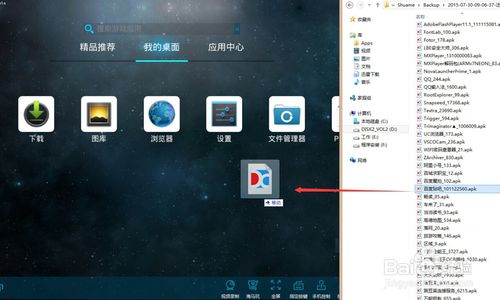
想要在电脑上安装安卓系统,首先你得准备好以下这些:
1. 一台电脑:当然,没有电脑怎么行?

2. 一个U盘:用来制作启动盘,至少8GB以上容量。
3. 安卓系统镜像:可以从Android-x86官网下载,或者使用其他可靠的来源。
4. UltraISO软件:用于制作启动U盘。
准备好这些,你就可以开始你的安卓之旅了!
三、制作启动U盘,轻松上手
1. 插入U盘:将U盘插入电脑,确保电脑能识别到它。
2. 安装UltraISO:下载并安装UltraISO软件。
3. 打开UltraISO:打开UltraISO软件,点击左上角的“文件”菜单,选择“打开”。
4. 选择镜像文件:在弹出的窗口中,选择你下载的安卓系统镜像文件。
5. 写入镜像:点击“启动”菜单,选择“写入硬盘映像”。
6. 格式化U盘:在弹出的窗口中,点击“格式化”按钮,将U盘格式化。
完成以上步骤,你的启动U盘就制作完成了!
四、启动电脑,进入安卓世界
1. 设置BIOS:在电脑启动时,按下F2、F10或Delete键进入BIOS设置。
2. 修改启动顺序:在BIOS设置中,将U盘设置为第一启动设备。
3. 重启电脑:保存BIOS设置并重启电脑。
4. 选择启动U盘:在启动菜单中,选择你的启动U盘,然后按Enter键。
恭喜你,现在你已经进入了安卓世界!
五、畅玩安卓,享受乐趣
进入安卓系统后,你就可以像在手机上一样,安装各种应用、玩游戏、看视频了。而且,由于电脑的性能比手机强,所以体验会更加流畅。
1. 安装应用:在安卓系统中,你可以通过应用商店安装各种应用,满足你的需求。
2. 玩游戏:安卓系统上有许多优秀的游戏,你可以在电脑上尽情畅玩。
3. 看视频:电脑的屏幕比手机大,观看视频的体验更加舒适。
在电脑上安装安卓系统,让你的电脑瞬间变身成为安卓小能手,享受无尽的乐趣!
怎么样,是不是觉得这个操作很简单呢?只要你按照以上步骤,就能轻松地在电脑上安装安卓系统,享受安卓带来的乐趣。快来试试吧,让你的电脑焕发新的活力!
相关推荐
教程资讯
教程资讯排行













